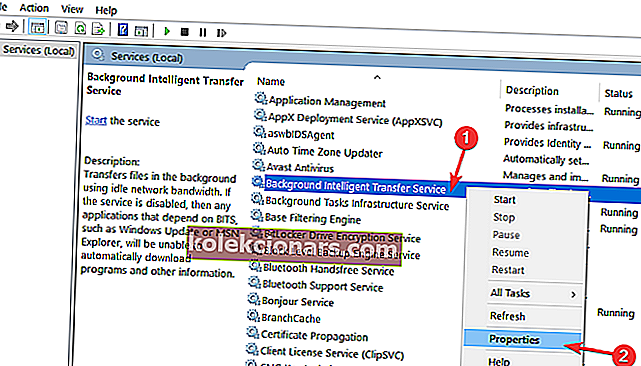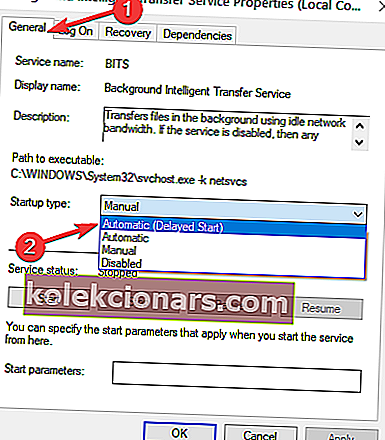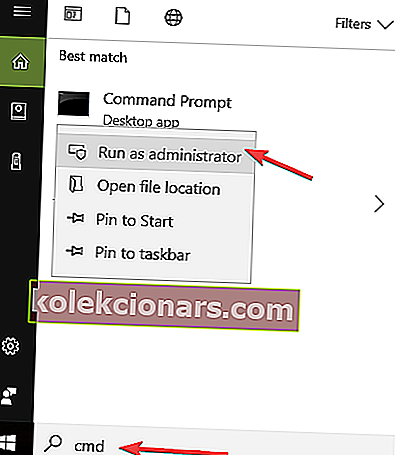- Небројени проблеми се појављују када корисници покушају да ажурирају своје рачунаре. Грешка 0к80240ффф је само пример који смо детаљно описали у наставку.
- Алат за креирање медија можете користити за преузимање најновијих исправки система Виндовс 10 са рачунара. Уз то вам може помоћи и алатка за решавање проблема Виндовс Упдате.
- За бржа решења, не устручавајте се да посетите овај одељак Грешке Виндовс Упдате-а.
- Да бисте спречили или чак решили неочекиване проблеме, обележите наш Виндовс 10 центар за решавање проблема.

Хиљаде корисника Виндовс-а који су у последње време покушали да ажурирају свој Виндовс 10 ОС наишли су на досадни код грешке 0к80240ффф.
И упућене и оне који нису упућени мучи ова грешка која спречава њихов систем да пронађе доступне исправке.
Ево како један корисник описује проблем:
Управо сам добио нови лаптоп и покушавао сам да се уверим да је мој Виндовс 10 ажуран, али сваки пут када покушавам да тражи ажурирања добијем код грешке 0к80240ффф. Чак ни не мислим да се његов неуспех у преузимању понаша као да не може чак ни да тражи нова ажурирања?
Корисници су такође покушали да се ажурирају током чистог покретања без успеха.
Према Мицрософт-у, до ове грешке може доћи ако прилагођени садржај користи назив производа који се подудара са постојећим називом категорије. На пример, у СЦУП-у креирате производ под називом Тоолс.
Ово збуњује систем приликом процене категорија, јер сада имате производ под називом Алати и класификацију ажурирања која се зове Алати.
Тражите ли најбољи софтвер за решавање проблема са ажурирањем Виндовс-а? Ево најбољих опција.
Како исправити код грешке при ажурирању оперативног система Виндовс 10 0к80240ффф?
- Одложите ажурирања
- Користите алатку за стварање медија
- Покрените алатку за решавање проблема Виндовс Упдате
- Поново покрените Бацкгроунд Интеллигент Трансфер Сервицес
- Ресетујте компоненте Виндовс Упдате
- Искључите заштиту од вируса / антималвера / заштитног зида
- Онемогућите свој ВПН софтвер
- Преузмите најновије ажурирање сервисног стека
1. Одложите ажурирања
Ово решење је доступно за кориснике Виндовс 10 Про. Идите на Виндовс Упдате Сеттингс> Кликните на Адванцед Оптион с на дну странице> Селецт Дефер Упградес .

Ово мења ваш Виндовс сервер за ажурирање и проблем би требало решити. Међутим, ажурирања ће бити одложена.
2. Користите алатку за стварање медија
Користите алатку за креирање медија да бисте на свој рачунар преузели најновија ажурирања за Виндовс 10. Можете да одлучите да одмах надоградите свој рачунар, а Виндовс би то требало аутоматски да учини уместо вас.
Ово решење могу да користе и корисници Виндовс 10 Хоме. Као што сви знате, за Виндовс 10 Хоме није доступна опција Одгоди надоградње.
То су решења која пружа Инсајдери. Мицрософтови инжењери за подршку такође су понудили додатна решења, па ћете можда желети да их и ви испробате.
3. Покрените алатку за решавање проблема са услугом Виндовс Упдате
Виндовс 10 садржи низ уграђених програма за решавање проблема који вам могу помоћи да решите опште техничке проблеме, укључујући проблеме са ажурирањем.
Можете да одете у Подешавања > Ажурирање и безбедност > Решавање проблема и покренете алатку за решавање проблема Виндовс Упдате .

Коришћење Виндовс алатке за решавање проблема је ноћна мора? Изаберите један од ових савршених алата за решавање проблема!
4. Поново покрените Бацкгроунд Интеллигент Трансфер Сервицес
- Притисните тастер Виндовс + тастер Р и у оквир за текст откуцајте сервицес.мсц .
- На листи пронађите позадинску услугу интелигентног преноса (БИТС) .
- Кликните десним тастером миша на услугу Услуга интелигентног преноса у позадини (БИТС) , а затим кликните Својства .
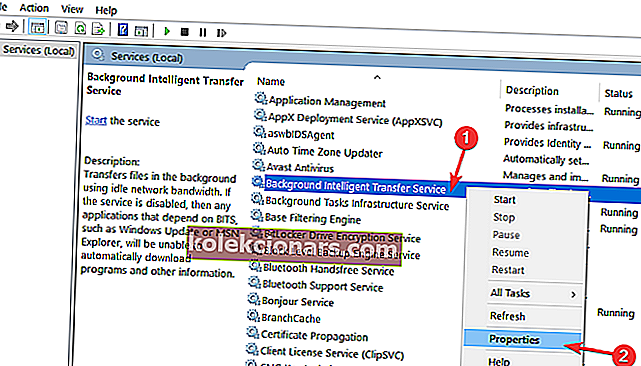
- На картици Опште , поред Тип покретања , уверите се да је изабрано Аутоматски (Одложено покретање) . Ако није, изаберите га, а затим кликните Примени .
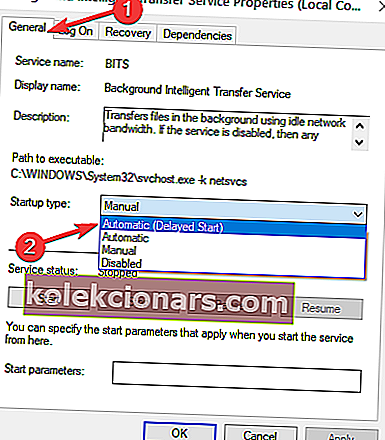
- Поред статуса услуге проверите да ли је услуга покренута. Ако није, кликните на Старт .
5. Ресетујте компоненте Виндовс Упдате
- Идите на Старт> откуцајте цмд > изаберите Цомманд Промпт (Админ).
- Кликните Да када се затраже дозволе.
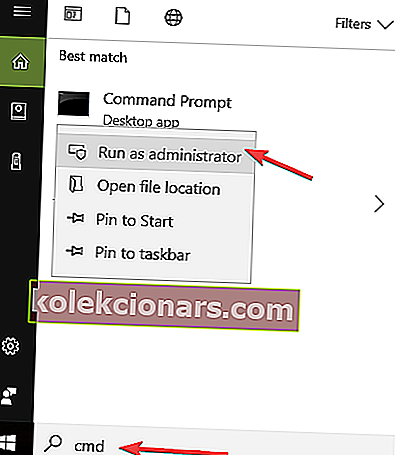
- Зауставите БИТС, Цриптограпхиц, МСИ Инсталлер и Виндовс Упдате Сервицес тако што ћете откуцати следеће команде (притисните Ентер након сваке команде):
- нет стоп вуаусерв
- нет стоп цриптСвц
- нето зауставни битови
- нет стоп мсисервер
- Преименујте директоријум СофтвареДистрибутион и Цатроот2 тако што ћете откуцати наредбе доле у командној линији (као и увек, притисните Ентер након сваке команде):
- Рен Ц: ВиндовссофтвареДистрибутион СофтвареДистрибутион.олд
- Рен Ц: ВиндовсСистем32цатроот2 Цатроот2.олд
- Поново покрените БИТС, Цриптограпхиц, МСИ Инсталлер и Виндовс Упдате Сервицес. Унесите следеће команде у командну линију притискајући Ентер након сваке:
- нет стоп вуаусерв
- нет стоп цриптСвц
- нето зауставни битови
- нет стоп мсисервер
- Затворите командну линију
- Покушајте поново да покренете Виндовс Упдатес да бисте проверили да ли се грешка и даље јавља.
Прочитајте овај водич да бисте сазнали више о скрипти за поништавање Виндовс Упдате.
6. Искључите заштиту од вируса / антималвера / заштитног зида
Понекад ваш безбедносни софтвер (заштитни зид, антивирусни и антималверски алати) може блокирати Виндовс Упдате. Најбрже и најједноставније решење за решавање овог проблема је привремено онемогућавање ових програма.
Затим покушајте поново да инсталирате најновије исправке за Виндовс да бисте проверили да ли је ово решење решило ваш проблем.
Не заборавите поново укључити ове програме чим завршите како бисте били сигурни да је ваш систем заштићен од сајбер напада.
7. Онемогућите свој ВПН софтвер
Неки корисници су потврдили да им је искључивање софтвера ВПН помогло да исправе грешку 0к80240ффф. Дакле, ако користите ВПН софтвер, онемогућите га, а затим проверите да ли постоје исправке.
Јавите нам да ли је ово решење успело за вас.
8. Преузмите најновије ажурирање сервисног стека
Мицрософт редовно објављује Сервицинг Стацк Упдатес како би побољшао Виндовс Упдате. Обавезно покрените најновије ажурирање сервисног стека доступно за вашу верзију Виндовс 10.
Ажурирање можете да преузмете и са веб локације Мицрософт Упдате Цаталог.
Изволите, надамо се да су вам решења наведена у овом чланку помогла да поправите грешку Виндовс Упдате 0к80240ффф.
Не мање важно, корисници се жале на сличну поруку која каже: Било је проблема при инсталирању исправки, али покушаћемо поново касније. Ако и даље видите ово и желите да претражите Веб или контактирате подршку за информације .
Када наиђете на овај проблем, не оклевајте да покренете алатку за решавање проблема Виндовс Упдате или испробате наша претходно наведена решења.
Ако имате додатне савете и предлоге како да исправите ову грешку, наведите их у коментарима испод.
Честа питања: Сазнајте више о коду грешке 0к80240ффф
- Шта је код грешке 0к80240ффф?
Код грешке 0к80240ффф је знак да прилагођени садржај користи назив производа који се подудара са постојећим називом категорије.
- Да ли ће нерегистровани Виндовс 10 изазвати код грешке 0к80240ффф?
Ако сте Виндовс 10 инсталирали без кључа, он заправо није активиран. Ови кодови грешака не би требало да вас изненаде, зато примените кораке у овом комплетном водичу да бисте то исправили.
- Како да се решим кода 0к80240ффф?
Покретање алатке за решавање проблема Виндовс Упдате или коришћење овог кратког водича може вам помоћи да се без напора решите кода грешке 0к80240ффф.
Напомена уредника : Овај пост је првобитно објављен у фебруару 2018. године и од тада је обновљен и ажуриран у јуну 2020. године ради свежине, тачности и свеобухватности.